- Det Liga af legender kan ikke oprette forbindelse til godkendelsestjenesten fejl opstår normalt på grund af forkert DNS-konfiguration.
- En forbindelsestimeout og tilbagevisning kan forstyrre dit login, men der er en nem løsning i denne artikel.
- Vær ikke bekymret, hvis du ikke kan spille i et stykke tid, bare vær tålmodig og stol på, at vores guide hjælper dig med at komme igennem fejlen.
- Fortsæt med at læse artiklen for at fejlfinde fejl på login-skærmen til League of Legends på din Windows pc.

xINSTALLER VED AT KLIKKE PÅ DOWNLOAD FIL
Denne software vil reparere almindelige computerfejl, beskytte dig mod filtab, malware, hardwarefejl og optimere din pc til maksimal ydeevne. Løs pc-problemer og fjern virus nu i 3 nemme trin:
- Download Restoro PC Repair Tool der følger med patenterede teknologier (patent tilgængeligt her).
- Klik Start scanning for at finde Windows-problemer, der kan forårsage pc-problemer.
- Klik Reparer alle for at løse problemer, der påvirker din computers sikkerhed og ydeevne
- Restoro er blevet downloadet af 0 læsere i denne måned.
League of Legends er et enormt populært multiplayer onlinespil. Men når de forsøger at logge på, har flere brugere rapporteret fejlen Kan ikke oprette forbindelse til en godkendelsestjeneste.
League of Legends kunne ikke modtage platformsip er en fejl, der ser ud til at være udløst på grund af forbindelsesproblemer og kan løses ved at ændre DNS-serveren. Uventet fejl under login session kan være underlagt firewall-indstillinger, er det vigtigt at tillade League of Legends i tillidszonen.
I denne artikel udforsker vi et par fejlfindingstrin for at hjælpe dig med at løse den manglende mulighed for at oprette forbindelse til autentificeringstjenesten League of Legends-fejl i Windows og andre platforme.
Hvorfor opretter min League of Legends ikke forbindelse til serveren?
Dette bliver spændende, så måske kan du give din internetudbyder skylden for denne autentificeringstjenestefejl i LoL.
Dette problem opstår normalt, når din ISP begrænser dine downloads og du kan ikke logge ind og opdatere spillet, hvilket resulterer i League of Legends kunne ikke modtage platformsip fejl besked.
Hvis du har mulighed for at logge ind på League of Legends desktop-klient fra en anden computer på det samme netværk, kan du teste integriteten af din internetforbindelse og Download hastighed for spilopdateringer.
Hvis du oplever det samme League of Legends, der ikke kunne modtage platform sipt-problem, er langdistanceløsningen at kontakte din internetudbyder. Indtil videre varsel fra din internetudbyder, kan du følge disse enkle fejlfindingstrin som en løsning og se, om du selv kan løse problemet.
Hvordan retter jeg godkendelsesserverfejlen i League of Legends?
1. Tjek for serviceafbrydelse
Den første ting du skal gøre er at sikre dig, at problemet ikke er ved din ende. For at gøre dette skal du kontrollere League of Legends-tjenestestatus på den officielle server statusrapporter om Riot Games.

Sørg for, at du har valgt den rigtige region og sproget, og du vil få en prompt med enhver løbende servervedligeholdelse, serverfejl og kender problemer.
Du kan også besøge spillersupport nederst på samme side for at få flere detaljer og for at lave en rapport om autentificeringsserverfejl.
Ekspert tip: Nogle pc-problemer er svære at tackle, især når det kommer til beskadigede lagre eller manglende Windows-filer. Hvis du har problemer med at rette en fejl, kan dit system være delvist ødelagt. Vi anbefaler at installere Restoro, et værktøj, der scanner din maskine og identificerer, hvad fejlen er.
Klik her for at downloade og begynde at reparere.
Hvis du ser et rødt mærke, kan du kun vente, indtil serverne er oppe igen og kører. Hvis alt er i orden, skal du fortsætte med at fejlfinde din netværksforbindelse for at rette fejlen.
2. Deaktiver Windows Defender Firewall
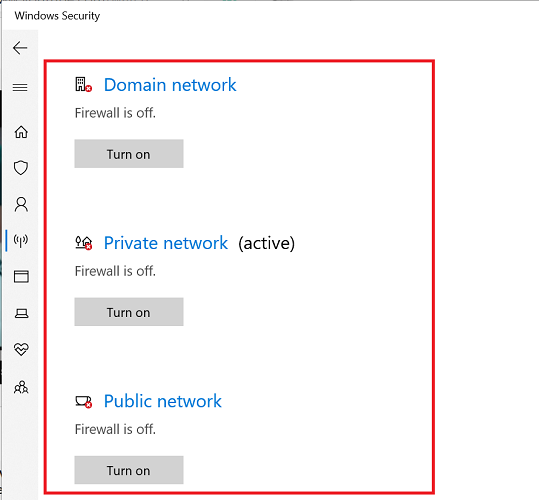
- Tryk påWindows nøgle + jeg.
- Klik på Opdatering og sikkerhed.
- Åbn Windows sikkerhed fanen fra venstre rude.
- Klik på Firewall og netværksbeskyttelse.
- Klik på din aktuelt aktive profil (offentlig i de fleste tilfælde).
- Tryk på kontakten for at slukke Windows Defender Firewall.
Nu hvor firewallen er slukket, prøv at logge ind på League of Legends og se efter eventuelle forbedringer. Hvis det virker, kan du prøve at tilføje League of Legends eller Game Launcher til Windows Firewall.
Tilføj Game Launcher eller League of Legends til hvidlisten
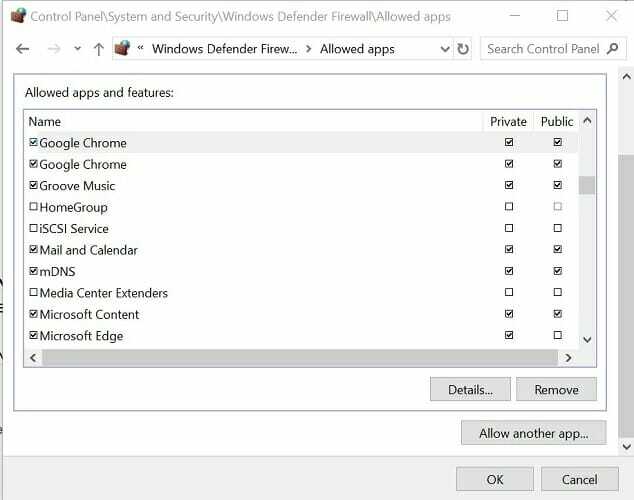
- Tryk på Windows nøgle + R.
- Type styring og klik OKAY.
- Gå til i Kontrolpanel System og sikkerhed.
- Klik på Windows Defender Firewall.
- Fra venstre rude skal du klikke på Tillad en app eller funktion via Windows Defender Firewall.
- Klik på Ændre indstillinger knap.
- Rul ned og lav Privat & Offentlig boksen er afkrydset for League of Legends launcher.
- Klik Okay for at gemme ændringerne.
Før du genstarter League of Legends, skal du sørge for, at Windows Defender Firewall er tændt. Log ind på din LoL-konto og tjek for eventuelle forbedringer.
3. Skift DNS-serveradresse

- Tryk på Windows nøgle + R.
- Type styring og klik Okay for at åbne Kontrolpanel.
- Gå til Netværk og internet > Netværks- og delingscenter.
- Klik på Skift adapterindstillinger mulighed fra venstre rude.
- Højreklik på netværksadapteren og vælg Ejendomme.
- Dobbeltklik på i vinduet Egenskaber Internetprotokol version 4 (TCP/IPv4).
- Vælg Brug følgende DNSserveradresse.
- I den Foretrukken og Alternativ DNS serverfelt indtast følgende:
8.8.8
8.8.4.4. - Tjek Valider indstillinger ved afslutning boks.
- Klik Okay for at gemme ændringerne.
Genstart League of Legends-starteren og kontroller, om fejlen, der ikke kan oprette forbindelse til godkendelsestjenesten, er løst.
- 5 måder at rette Skywalker Saga på, når det ikke virker [Bugs & Crashes]
- Minecraft: The Wild Update kommer den 7. juni
- Sådan rettes forbindelsesfejl i Final Fantasy: Brave Exvius
- Flight Simulator Top Gun: Maverick er nu tilgængelig i butikken
- 6 nemme trin til at rette Destiny 2's Buffalo-fejlkode i 2022
4. Brug Hextech Repair Tool
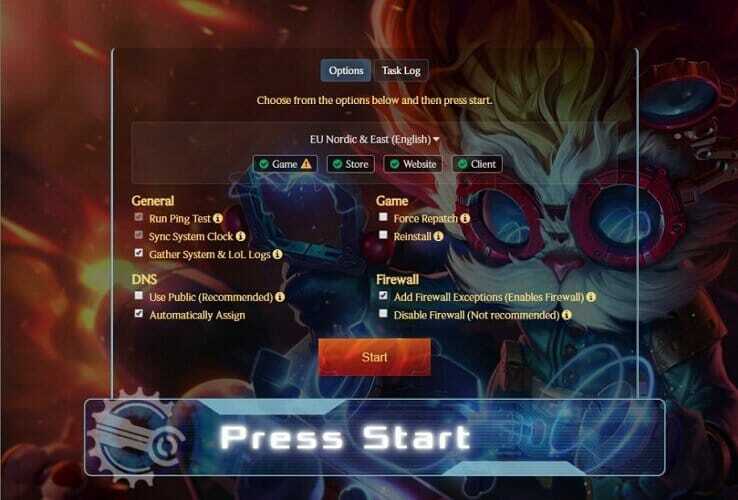
- Download Hextech reparationsværktøj.
- Kør installationsprogrammet.
- Følg instruktionerne på skærmen for at køre fejlfindingen.
Hextech Repair Tool er et officielt LoL-værktøj, der giver dig mulighed for at geninstallere og reparere spillet, administrere din firewall, vise andre kendte problemer osv.
Efter at have kørt værktøjet, se efter eventuelle problemer, der er vist af Hextech Repair Tool. Værktøjet anbefaler også nogle rettelser, som du kan anvende for at rette fejlen.
BEMÆRK
Den ude af stand til at oprette forbindelse til autentificeringstjenesten League of Legends-fejlen løses normalt ved at deaktivere firewallen eller ændre DNS-serveradressen. Du kan køre Hextech Repair Tool for flere fejlfindingstrin.
Heldigvis, uanset om problemet er forårsaget af server- eller klientsidens tilslutningsbegrænsninger, er det mest essentielle at arbejde tålmodigt på det.
Sessionstjenestegodkendelsesproblemet kan være løst, når netværket er stabiliseret. Hvis du fulgte instruktionerne ovenfor, skal du dobbelttjekke routeren og modemet for at garantere en stabil internetforbindelse.
I mellemtiden, hvis der er nogle løsninger, som vi har overset, bedes du hjælpe os med at forbedre artiklen ved at efterlade en kommentar.
 Har du stadig problemer?Løs dem med dette værktøj:
Har du stadig problemer?Løs dem med dette værktøj:
- Download dette PC-reparationsværktøj bedømt Great på TrustPilot.com (download starter på denne side).
- Klik Start scanning for at finde Windows-problemer, der kan forårsage pc-problemer.
- Klik Reparer alle for at løse problemer med patenterede teknologier (Eksklusiv rabat til vores læsere).
Restoro er blevet downloadet af 0 læsere i denne måned.


